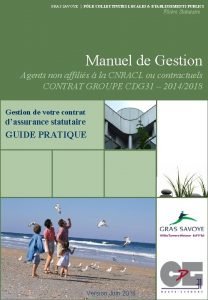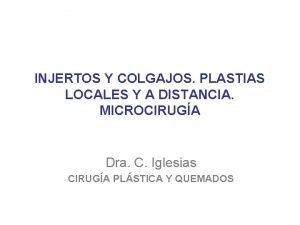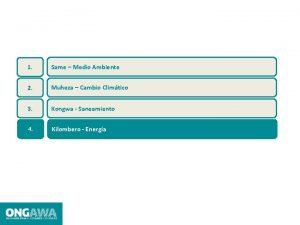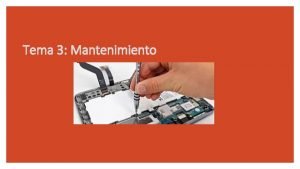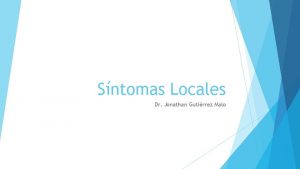PROGRAMA DE MANTENIMIENTO DE LOCALES ESCOLARES SISTEMA WASICHAY
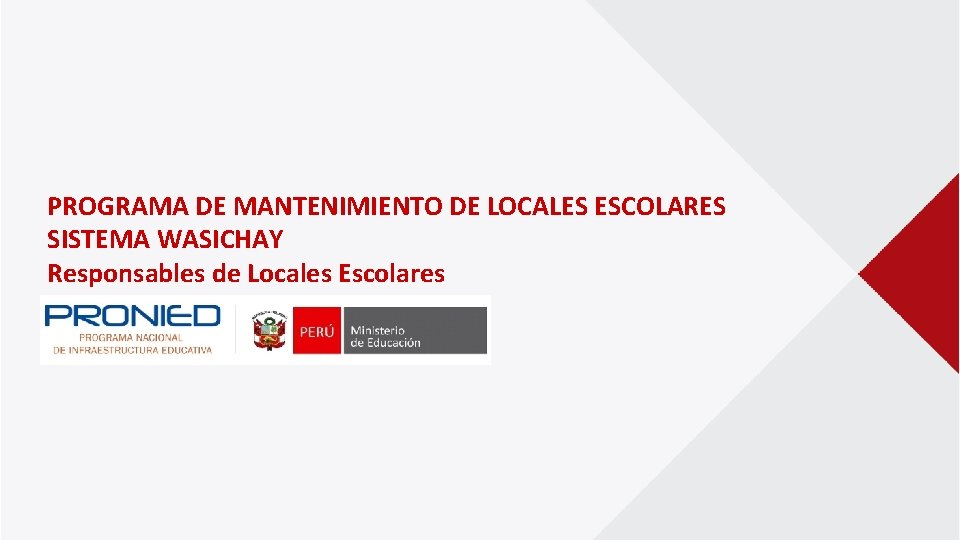
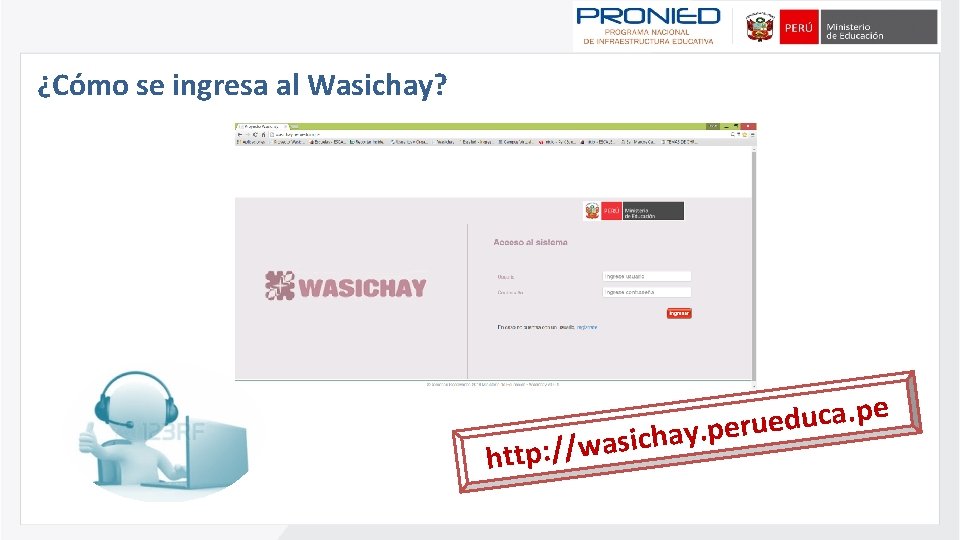
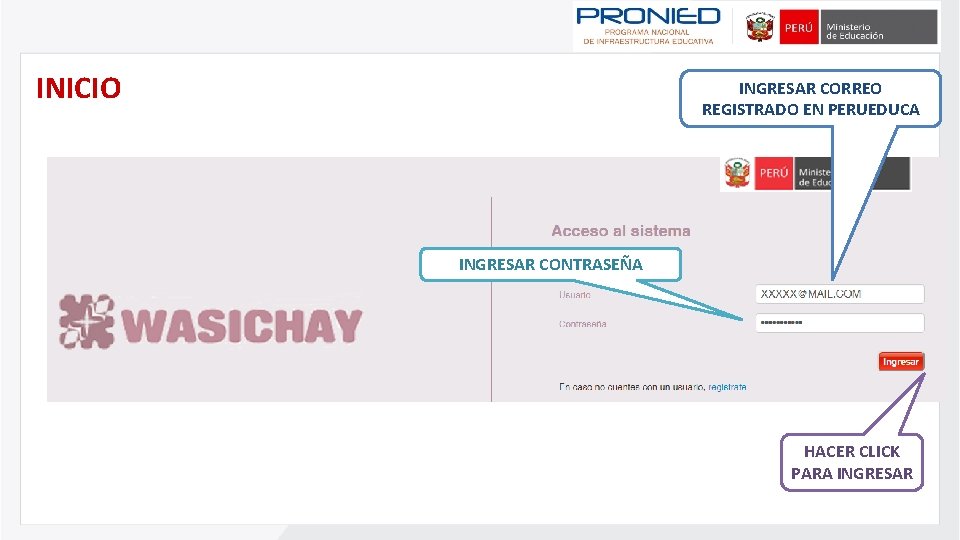
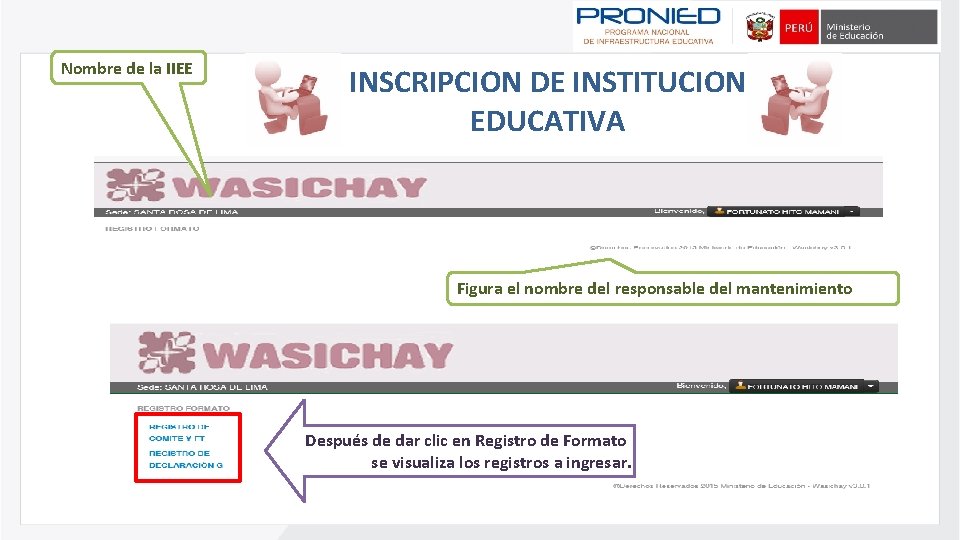

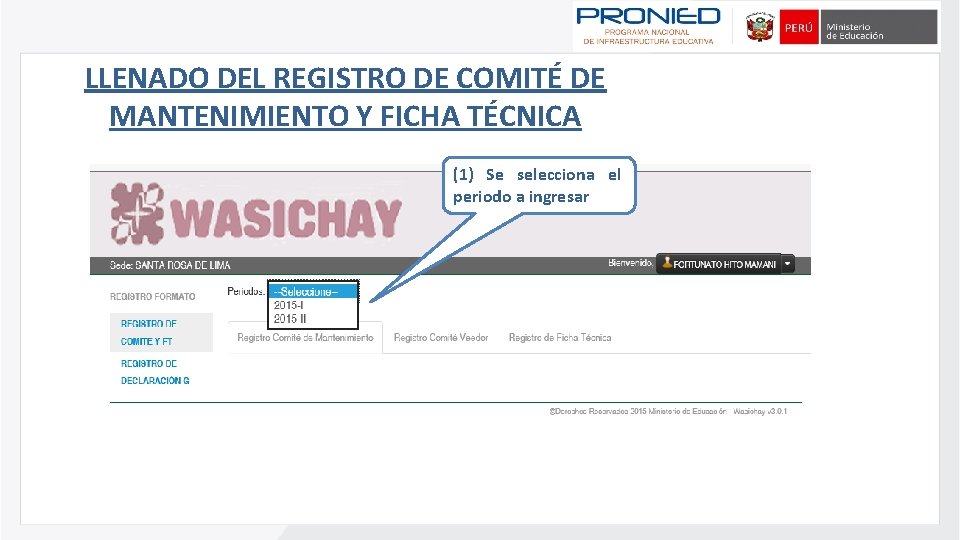
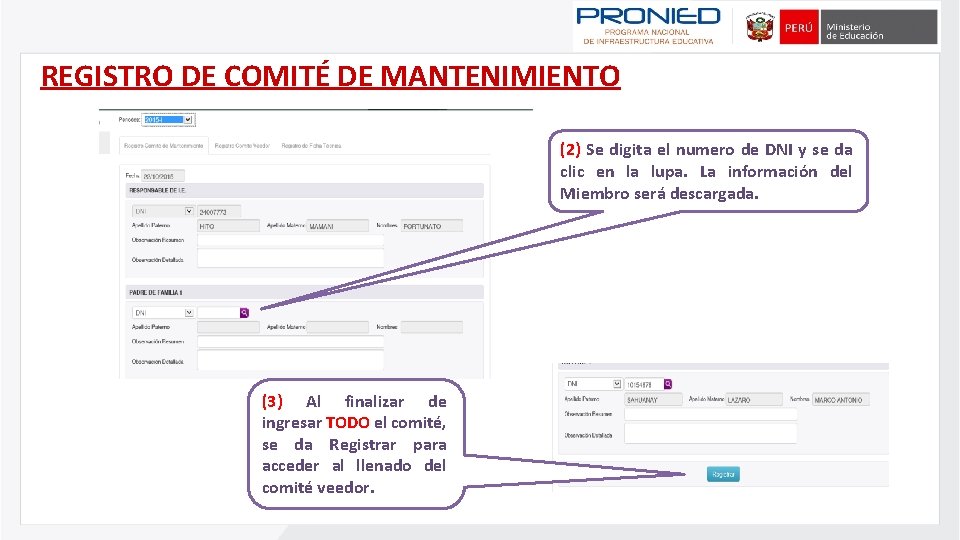
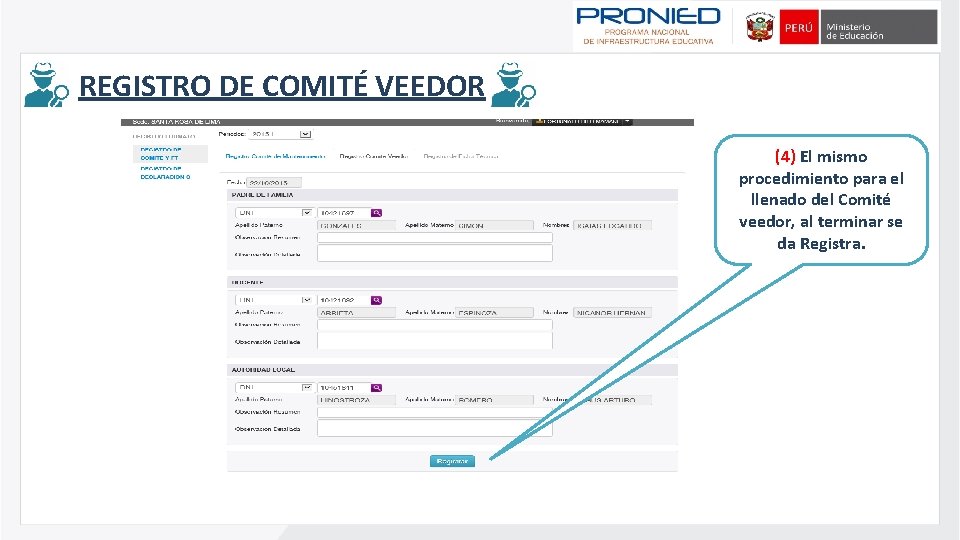

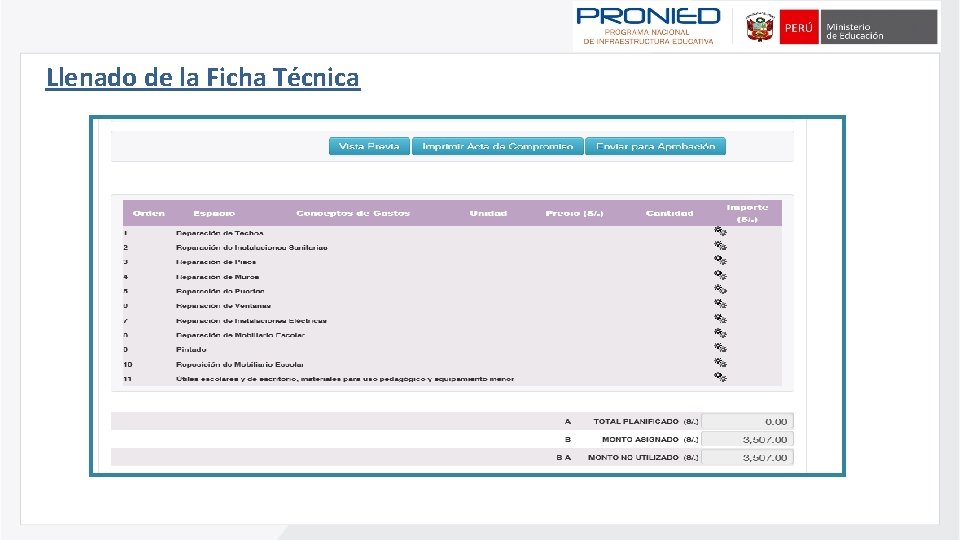

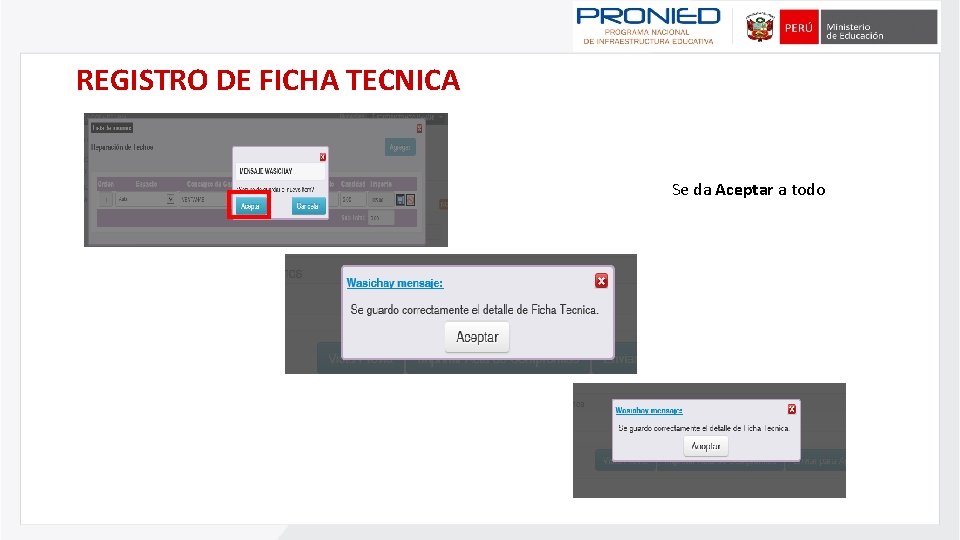
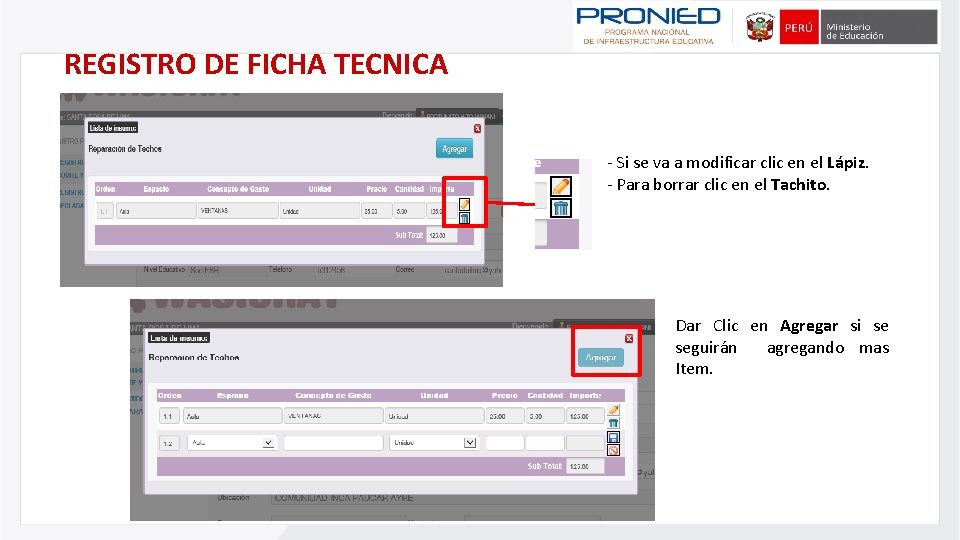
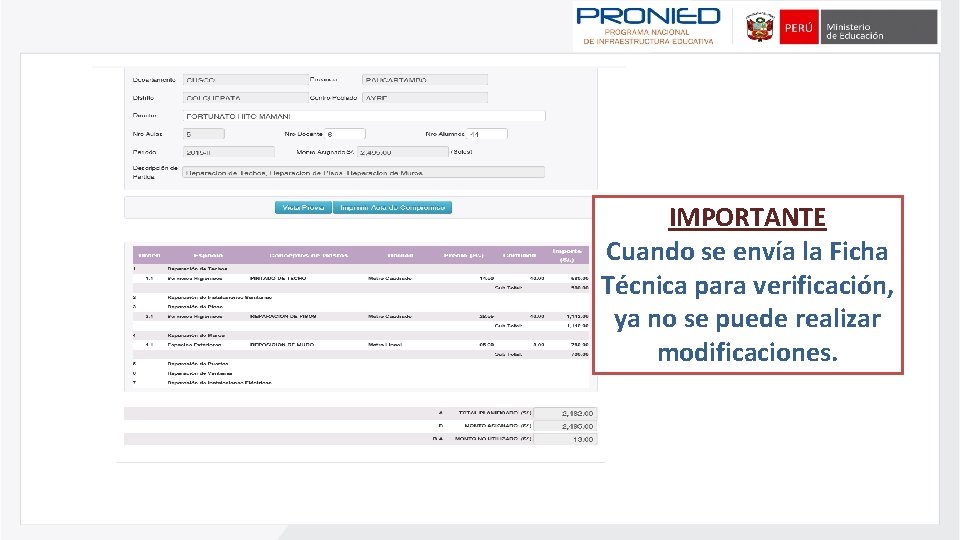
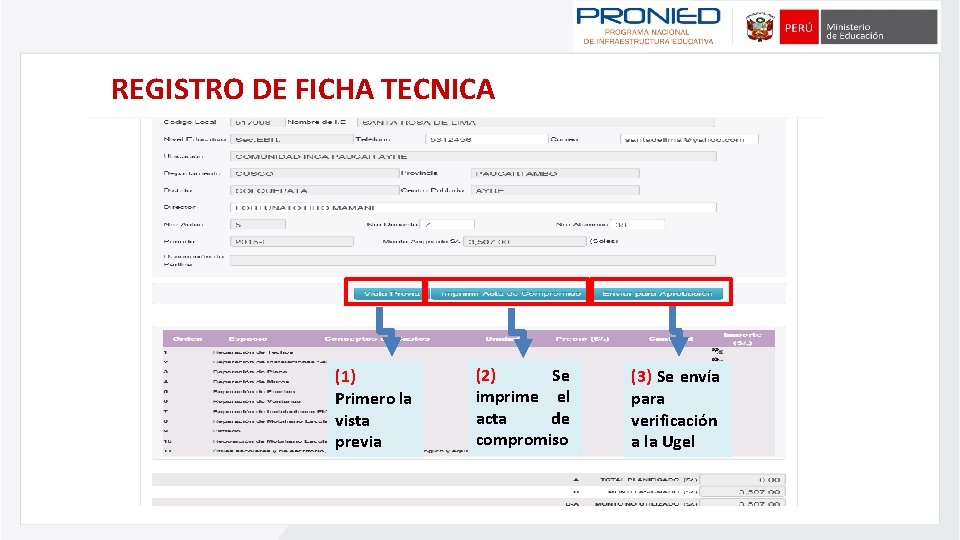
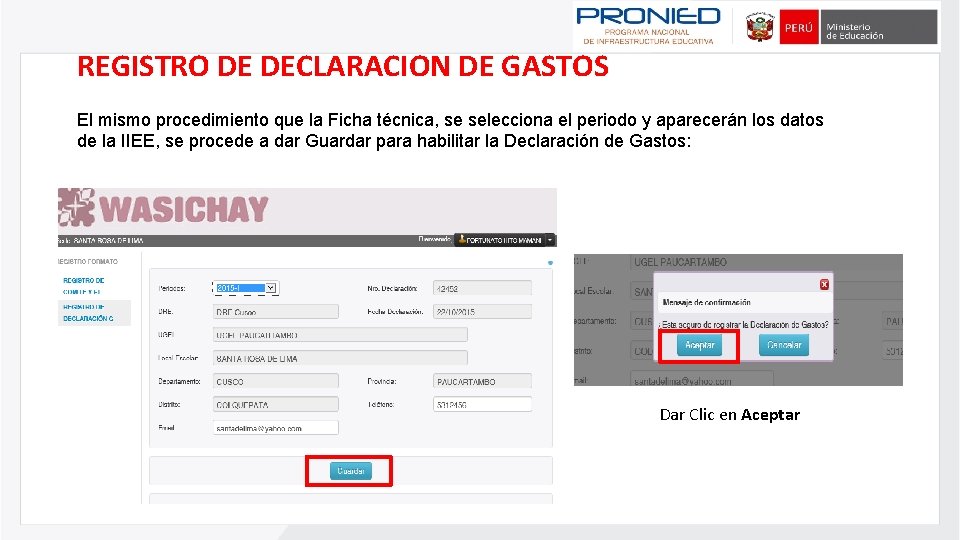
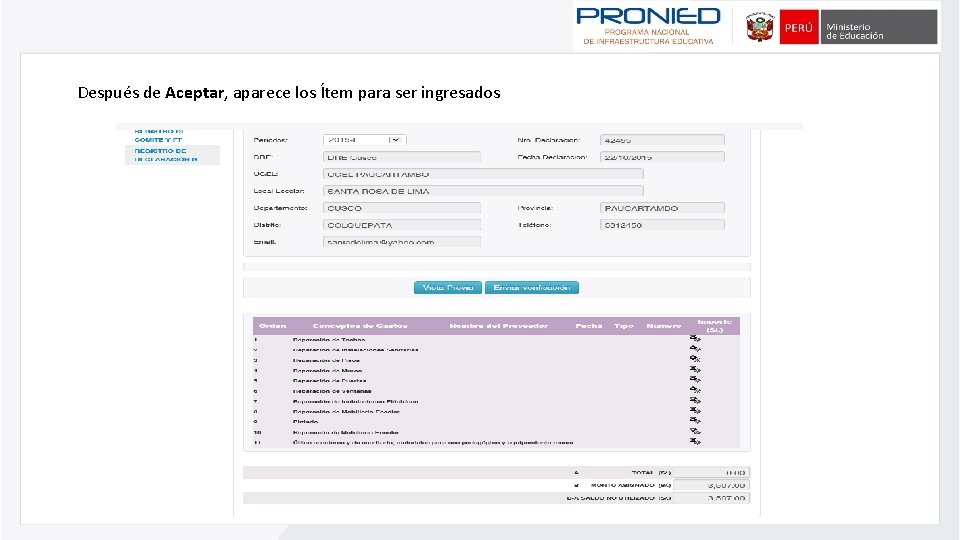
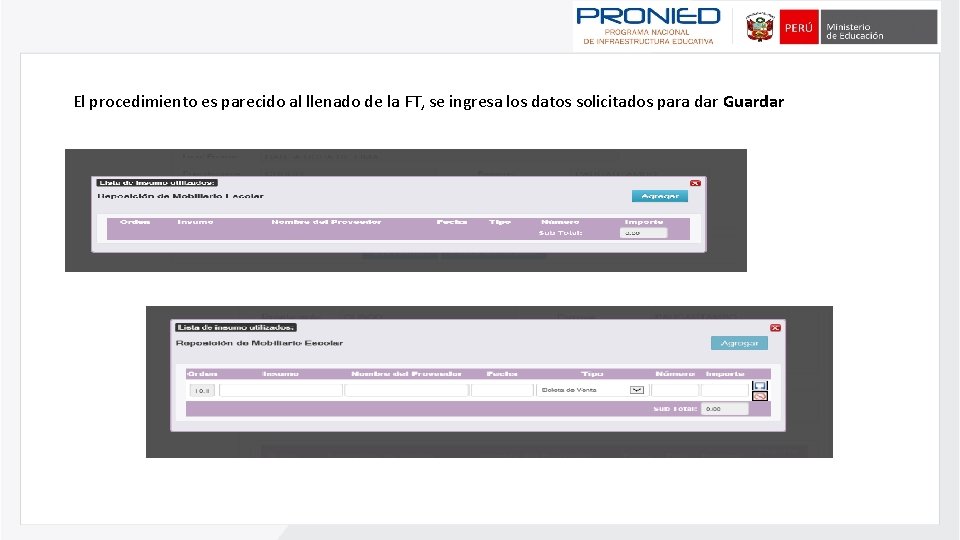
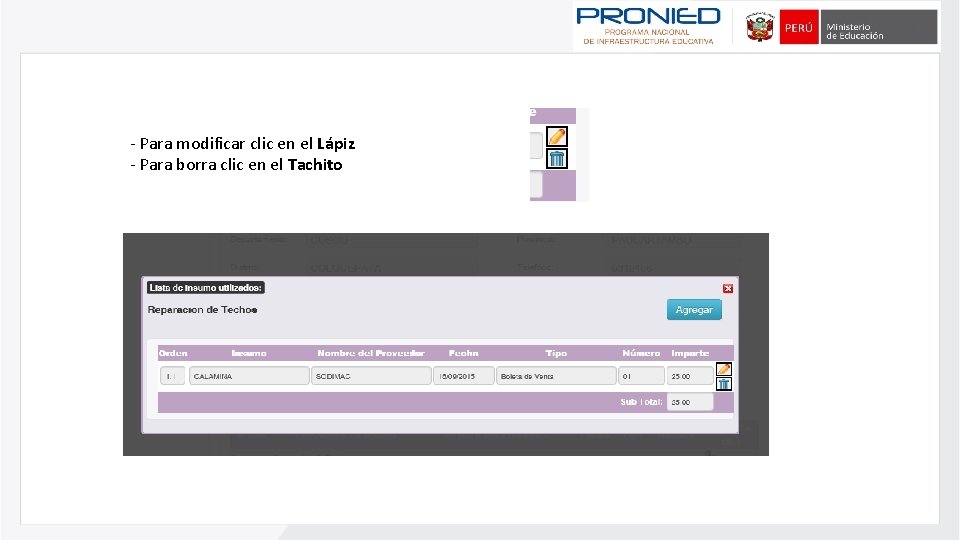
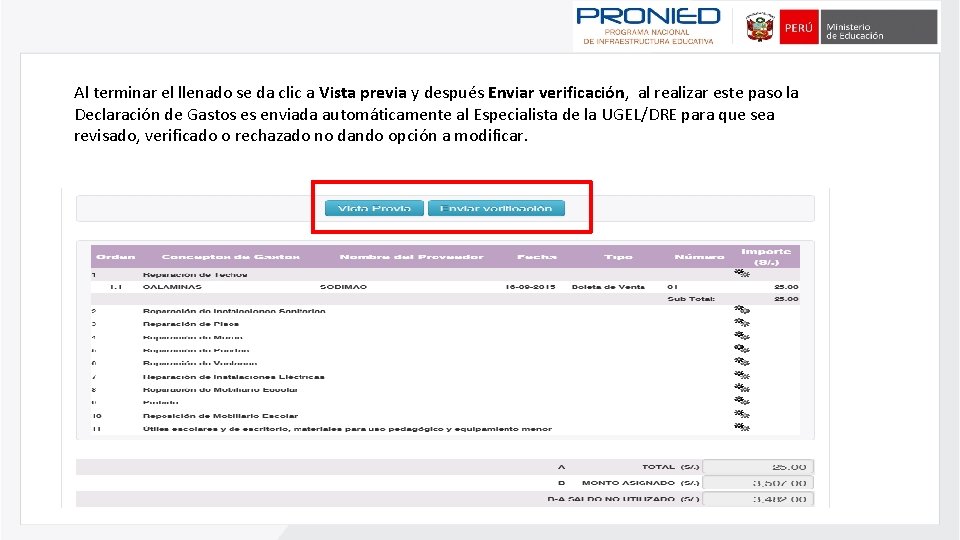
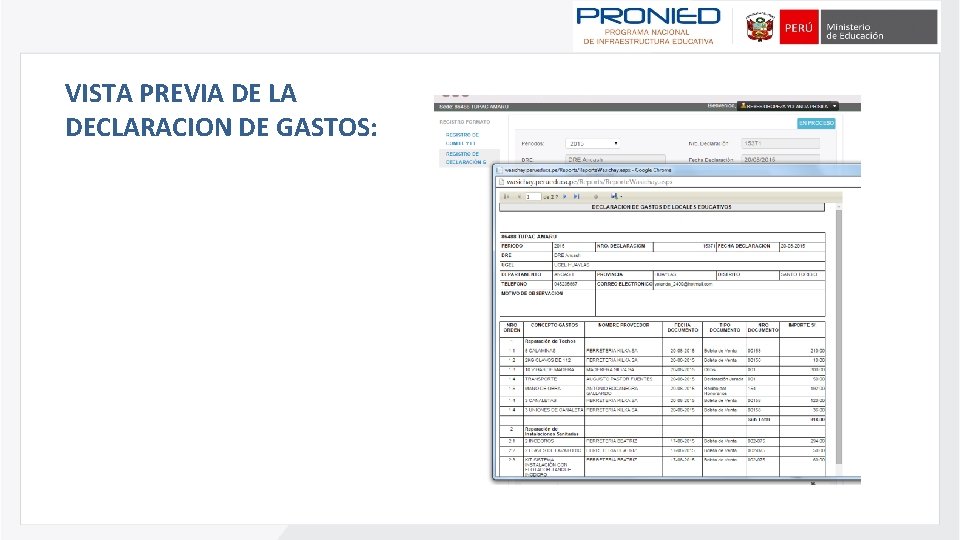
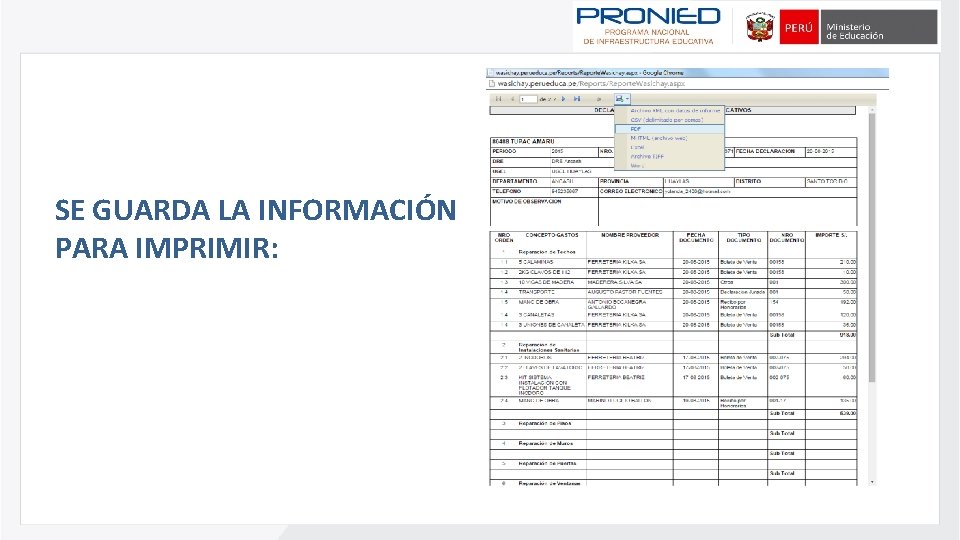
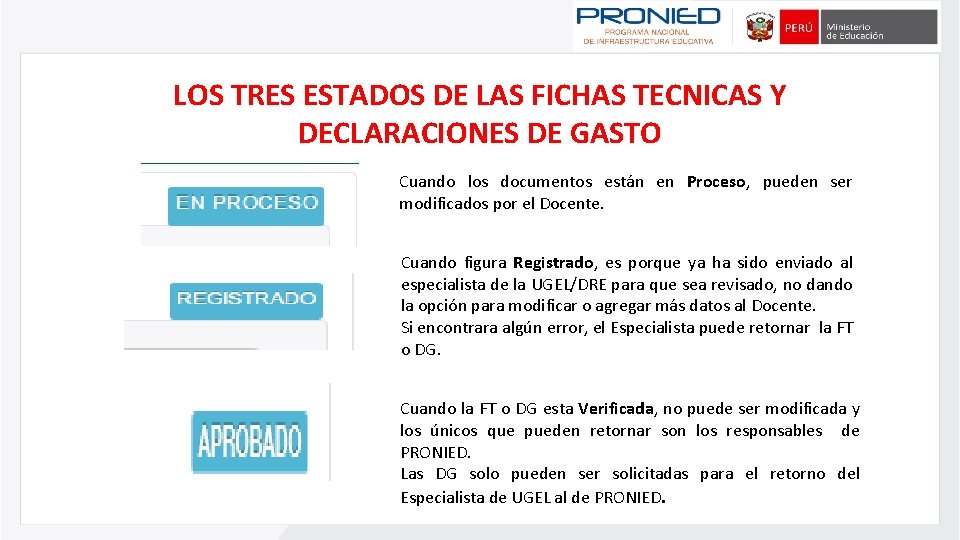

- Slides: 24
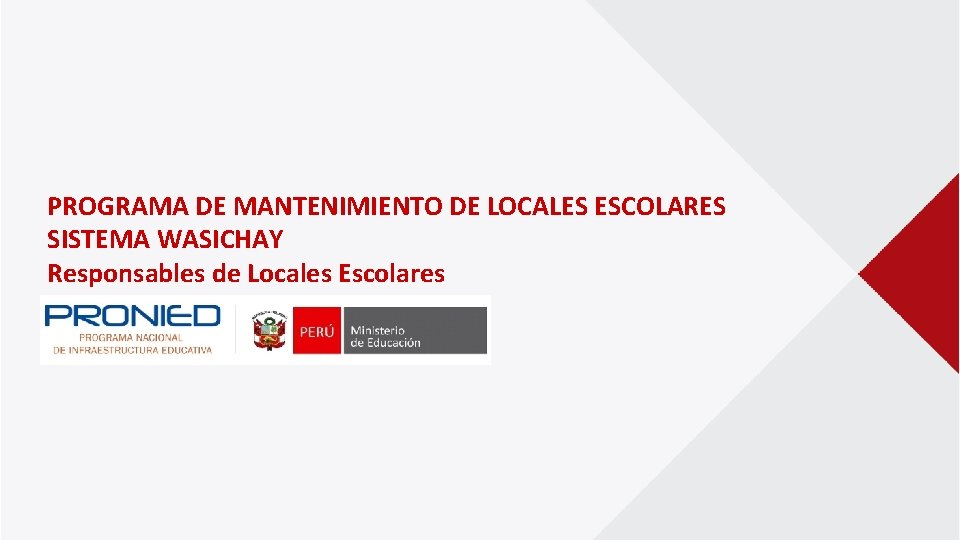
PROGRAMA DE MANTENIMIENTO DE LOCALES ESCOLARES SISTEMA WASICHAY Responsables de Locales Escolares
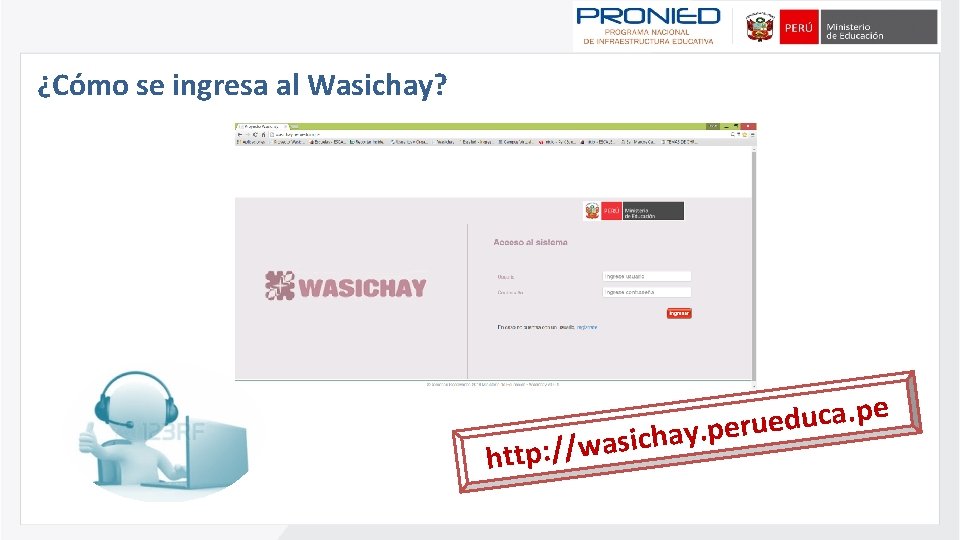
¿Cómo se ingresa al Wasichay? s a w / / : p htt e p. a c u d e u r e p. y a h ic
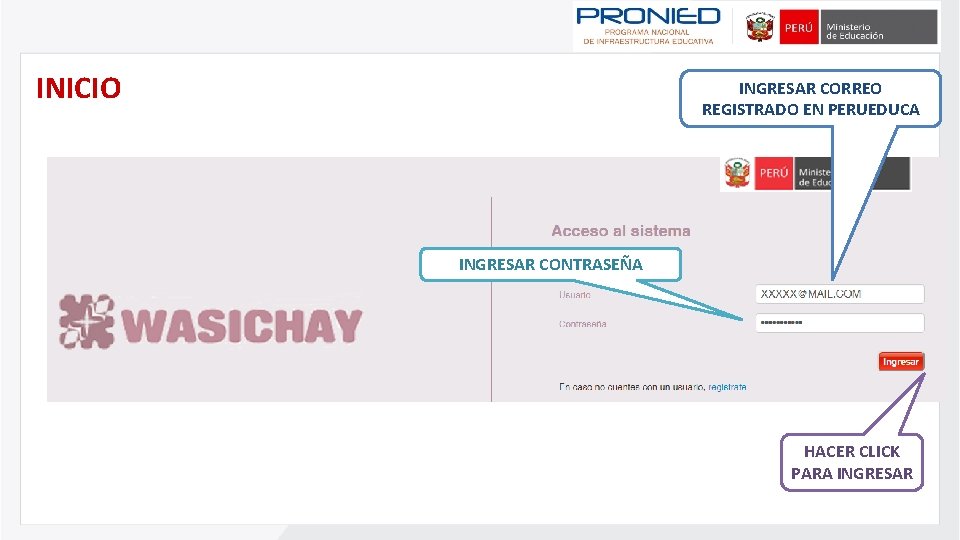
INICIO INGRESAR CORREO REGISTRADO EN PERUEDUCA INGRESAR CONTRASEÑA HACER CLICK PARA INGRESAR
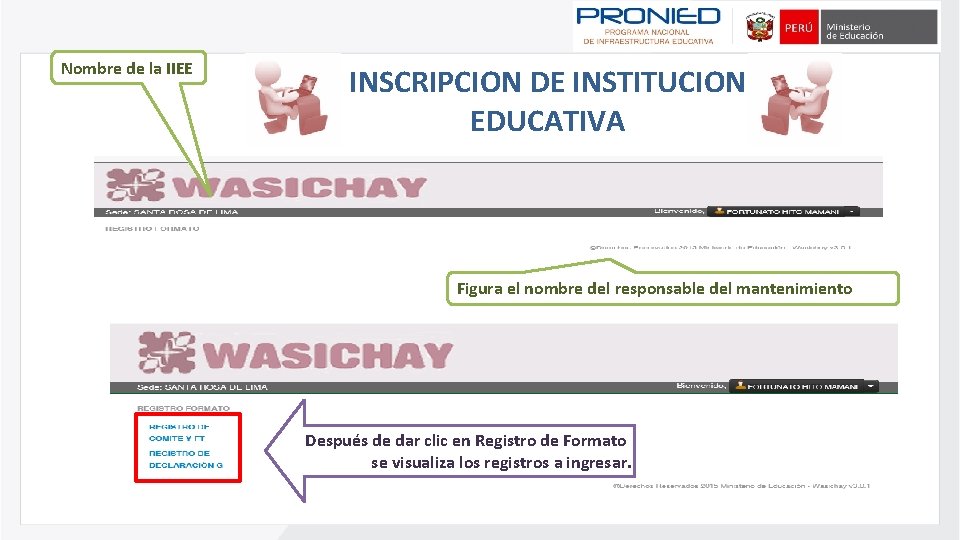
Nombre de la IIEE INSCRIPCION DE INSTITUCION EDUCATIVA Figura el nombre del responsable del mantenimiento Después de dar clic en Registro de Formato se visualiza los registros a ingresar.

CAMBIO DE SEDE Para docentes que figuran en distintas instituciones pero NO en la misma etapa. Clic en el nombre del Docente. Figurará la opción Cambiar Sede y Salir. Seleccionar la Sede a la que desee acceder.
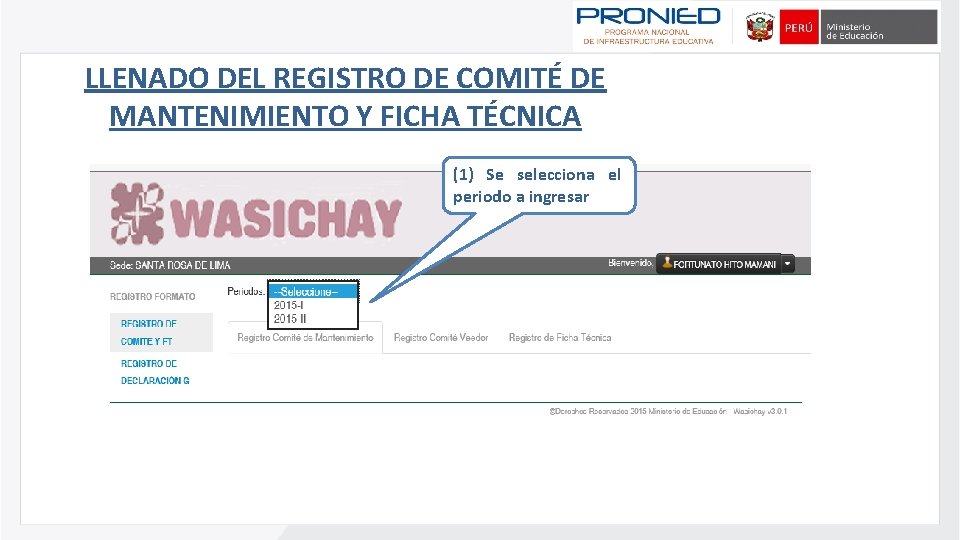
LLENADO DEL REGISTRO DE COMITÉ DE MANTENIMIENTO Y FICHA TÉCNICA (1) Se selecciona el periodo a ingresar
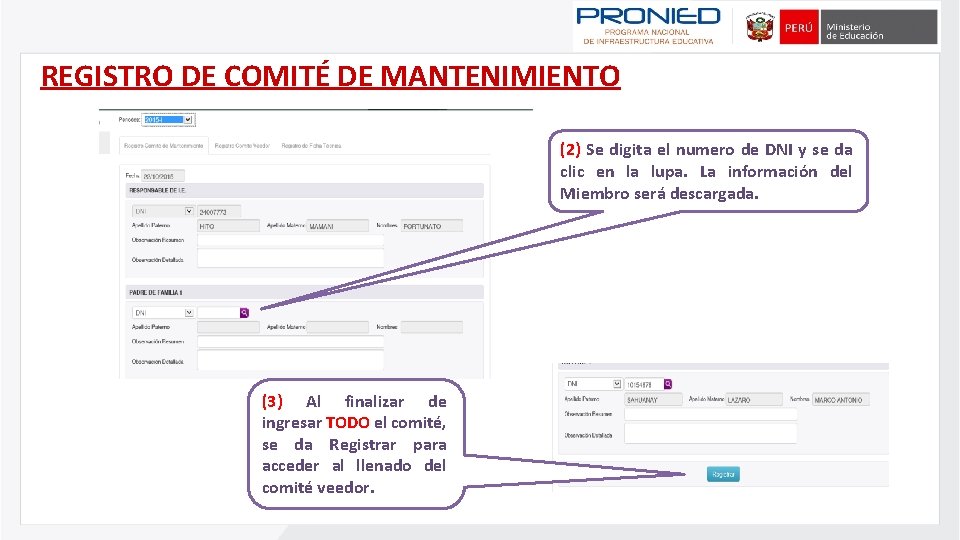
REGISTRO DE COMITÉ DE MANTENIMIENTO (2) Se digita el numero de DNI y se da clic en la lupa. La información del Miembro será descargada. (3) Al finalizar de ingresar TODO el comité, se da Registrar para acceder al llenado del comité veedor.
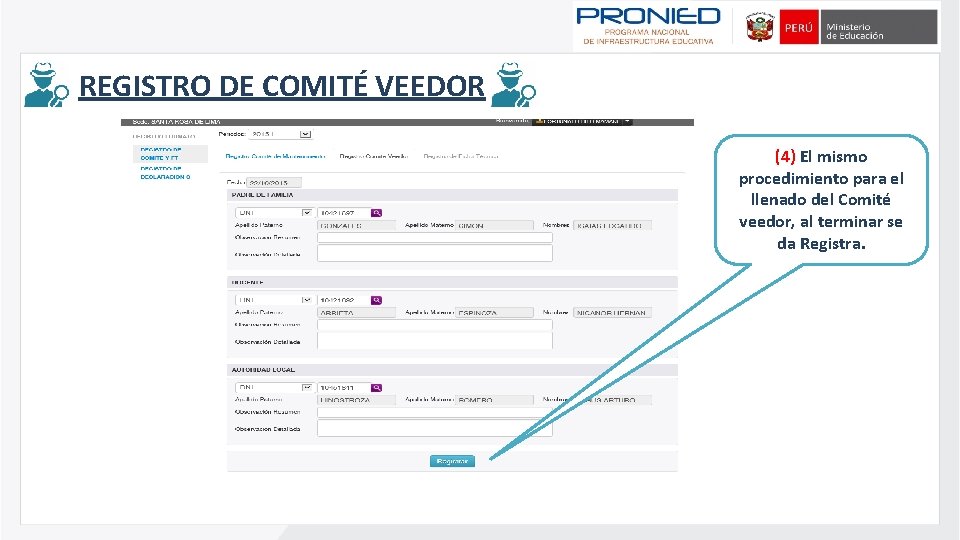
REGISTRO DE COMITÉ VEEDOR (4) El mismo procedimiento para el llenado del Comité veedor, al terminar se da Registra.

REGISTRO DE FICHA TECNICA (5) Se completan los datos faltantes. Nombre de la Institución Correo electrónico Director Nro. de alumnos en la Institución Nro. de docentes de la Institución (6) Al terminar de llenar los datos faltantes se da Guardar
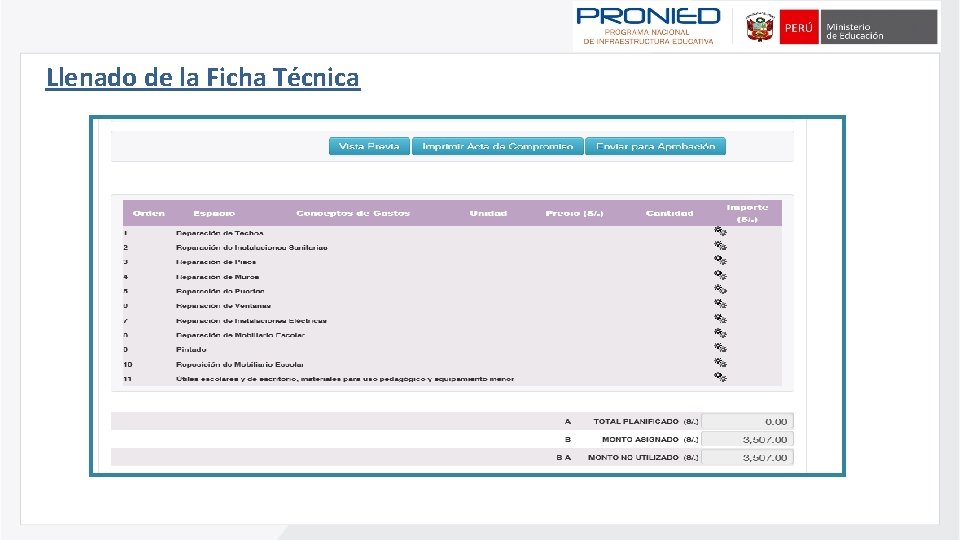
Llenado de la Ficha Técnica

Proceso para llenar la Ficha técnica: Se da clic en Agregar. Se habilitan las celdas. Al terminar el llenado, se da clic en el diskette. Clic en Aceptar
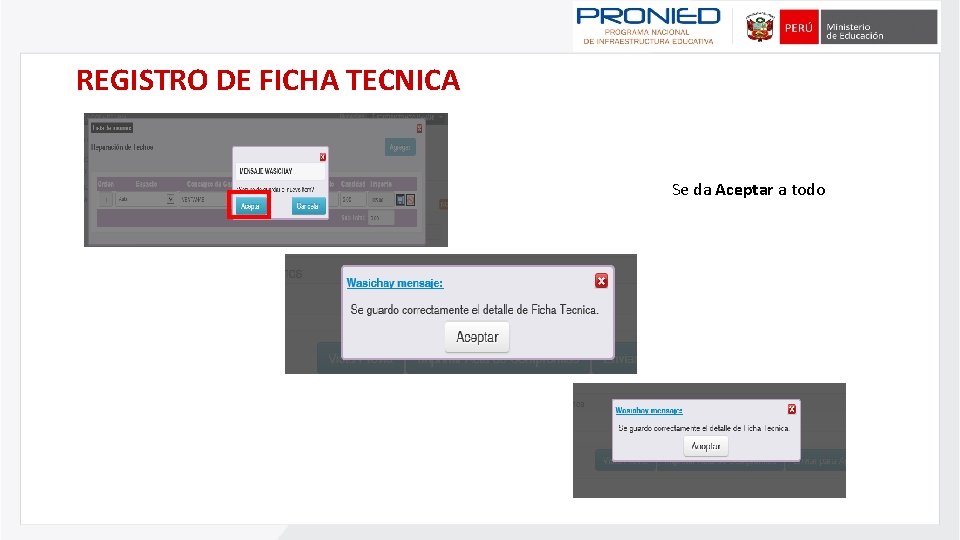
REGISTRO DE FICHA TECNICA Se da Aceptar a todo
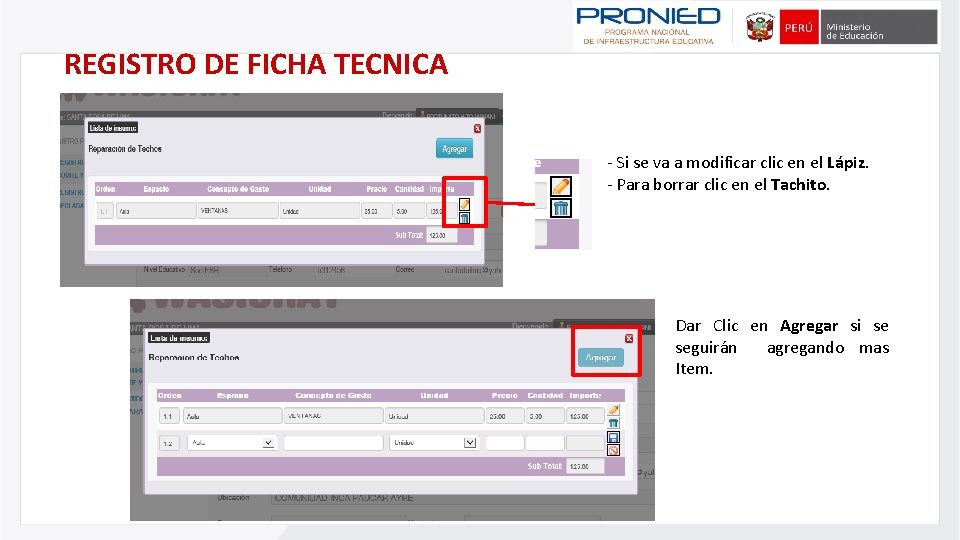
REGISTRO DE FICHA TECNICA - Si se va a modificar clic en el Lápiz. - Para borrar clic en el Tachito. Dar Clic en Agregar si se seguirán agregando mas Item.
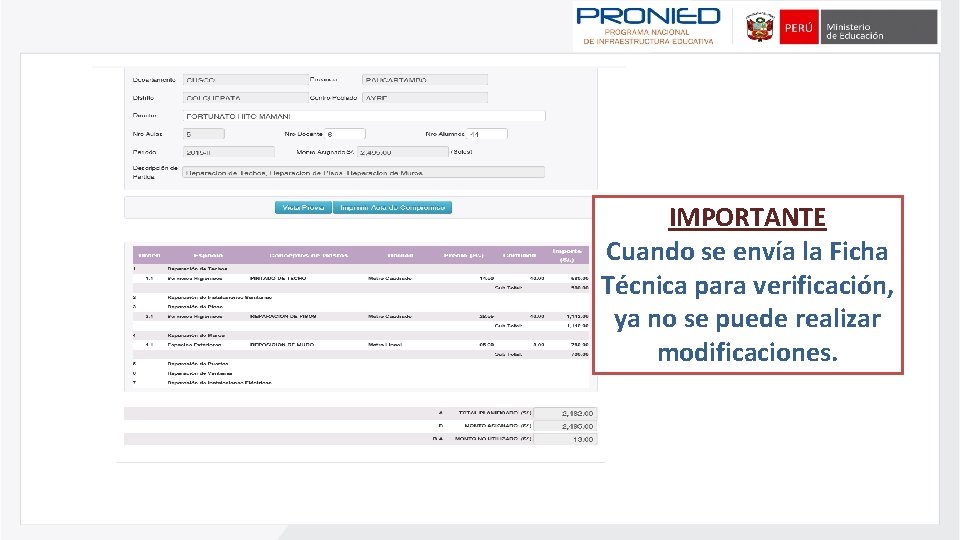
IMPORTANTE Cuando se envía la Ficha Técnica para verificación, ya no se puede realizar modificaciones.
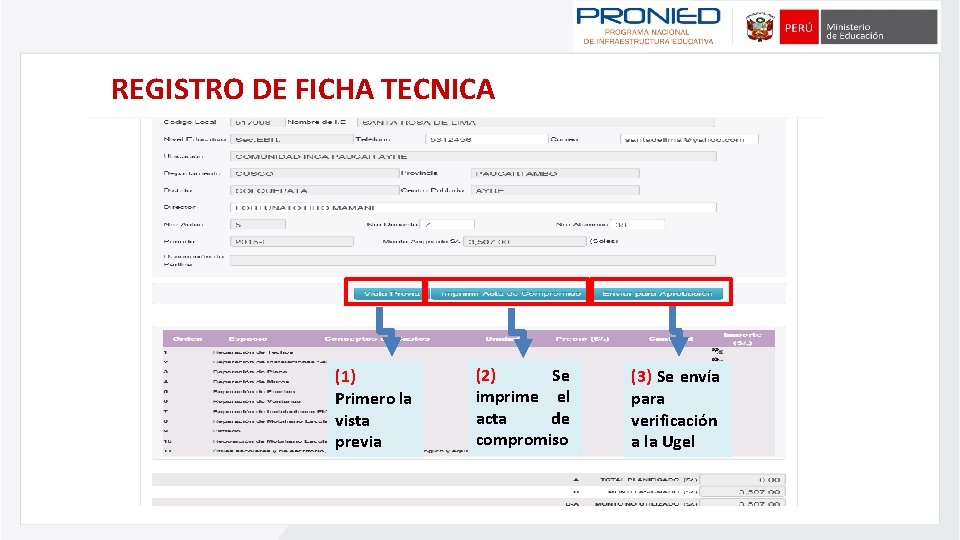
REGISTRO DE FICHA TECNICA (1) Primero la vista previa (2) Se imprime el acta de compromiso (3) Se envía para verificación a la Ugel
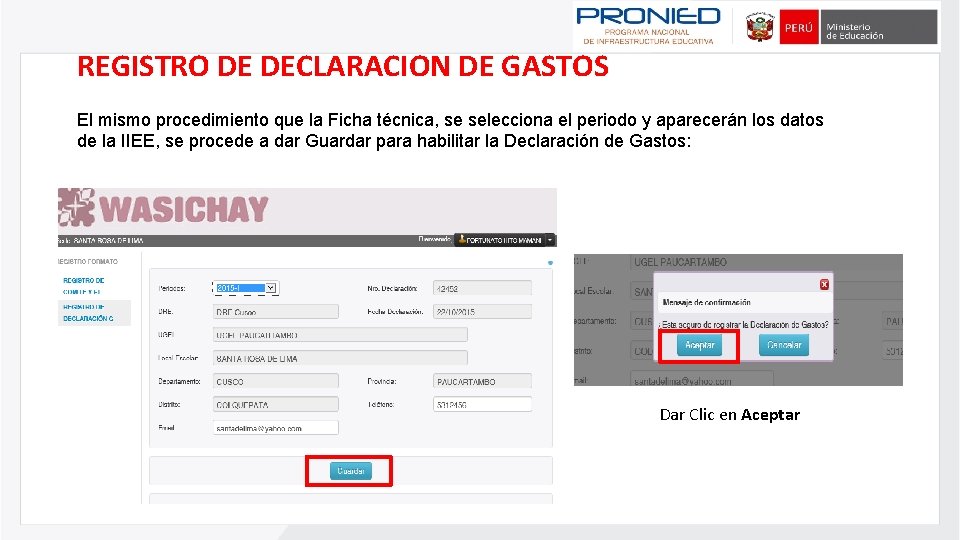
REGISTRO DE DECLARACION DE GASTOS El mismo procedimiento que la Ficha técnica, se selecciona el periodo y aparecerán los datos de la IIEE, se procede a dar Guardar para habilitar la Declaración de Gastos: Dar Clic en Aceptar
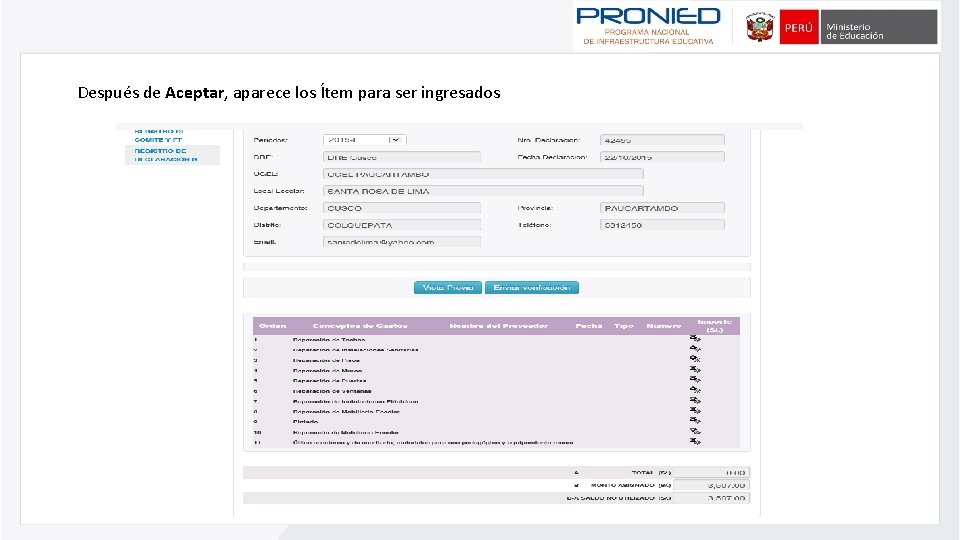
Después de Aceptar, aparece los Ítem para ser ingresados
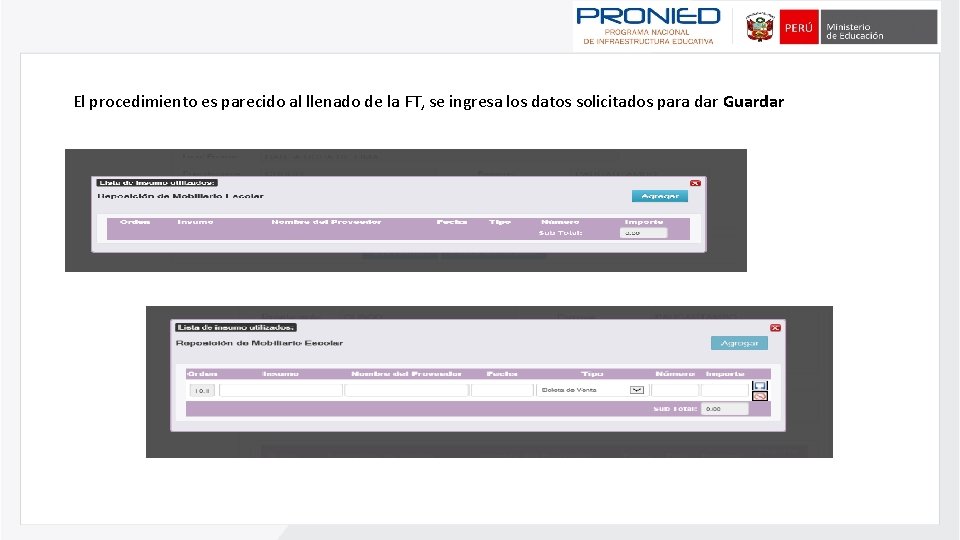
El procedimiento es parecido al llenado de la FT, se ingresa los datos solicitados para dar Guardar
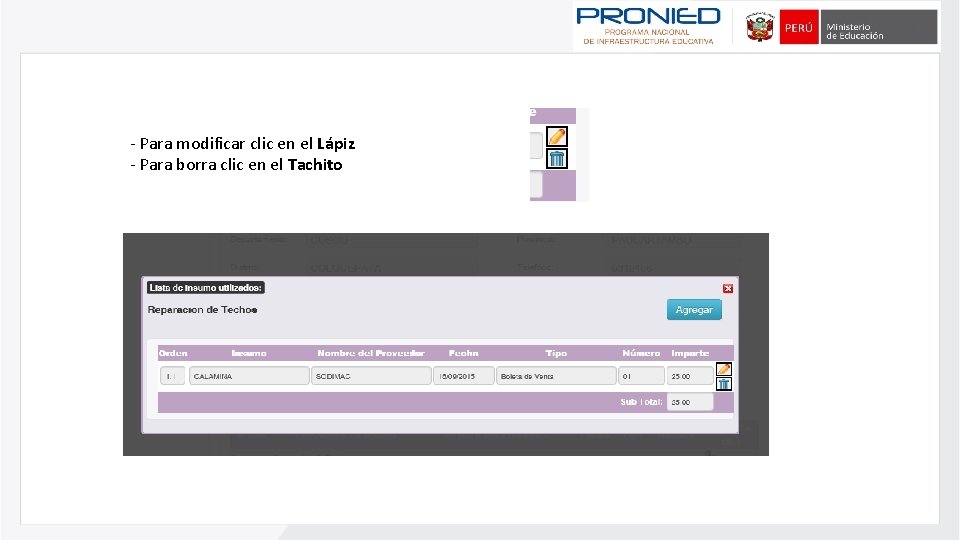
- Para modificar clic en el Lápiz - Para borra clic en el Tachito
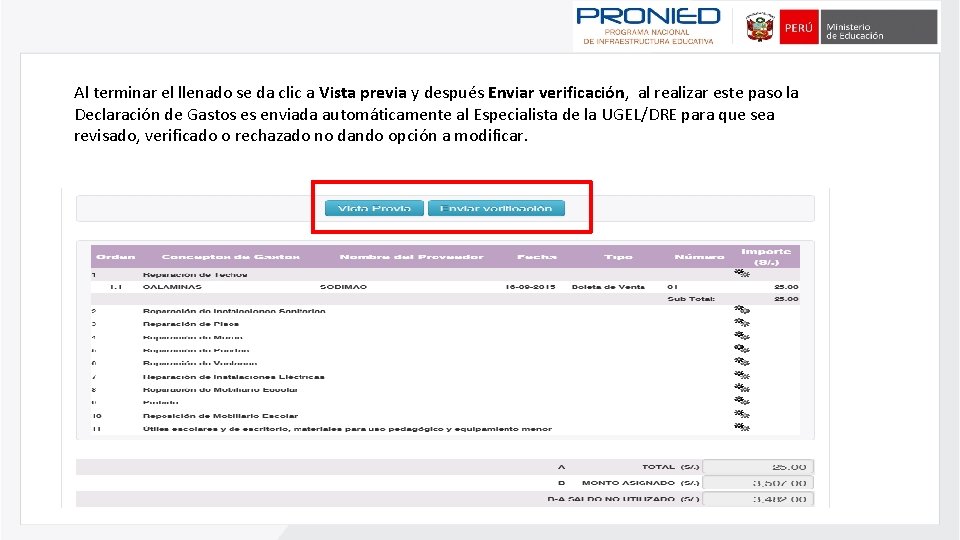
Al terminar el llenado se da clic a Vista previa y después Enviar verificación, al realizar este paso la Declaración de Gastos es enviada automáticamente al Especialista de la UGEL/DRE para que sea revisado, verificado o rechazado no dando opción a modificar.
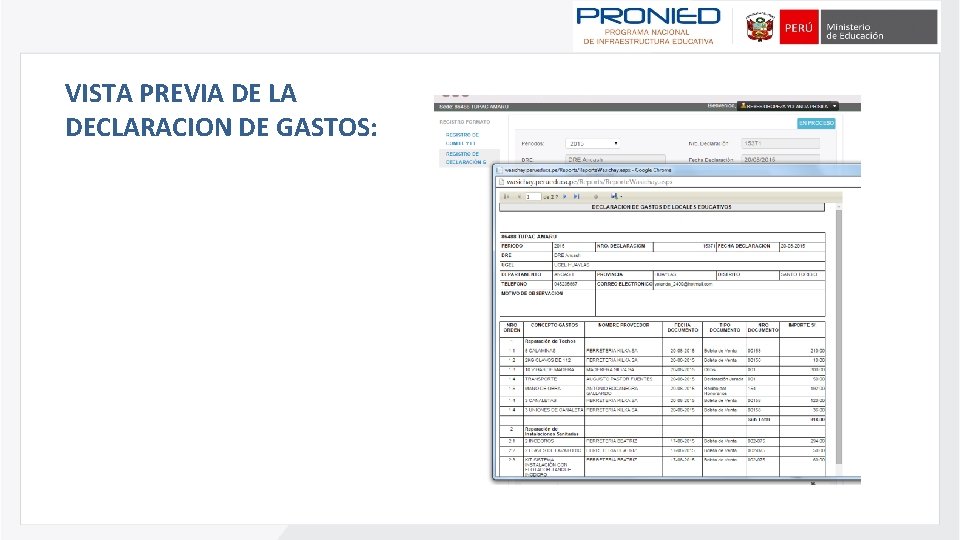
VISTA PREVIA DE LA DECLARACION DE GASTOS:
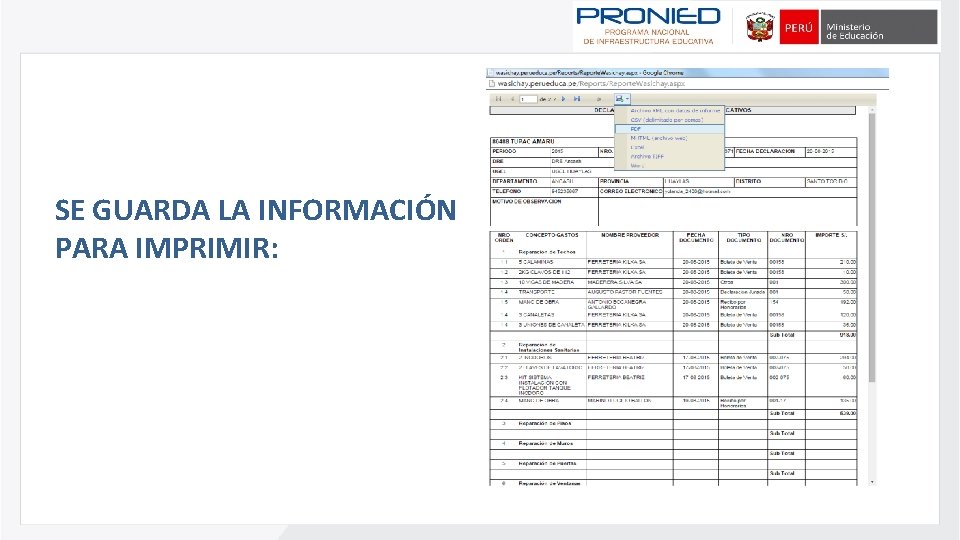
SE GUARDA LA INFORMACIÓN PARA IMPRIMIR:
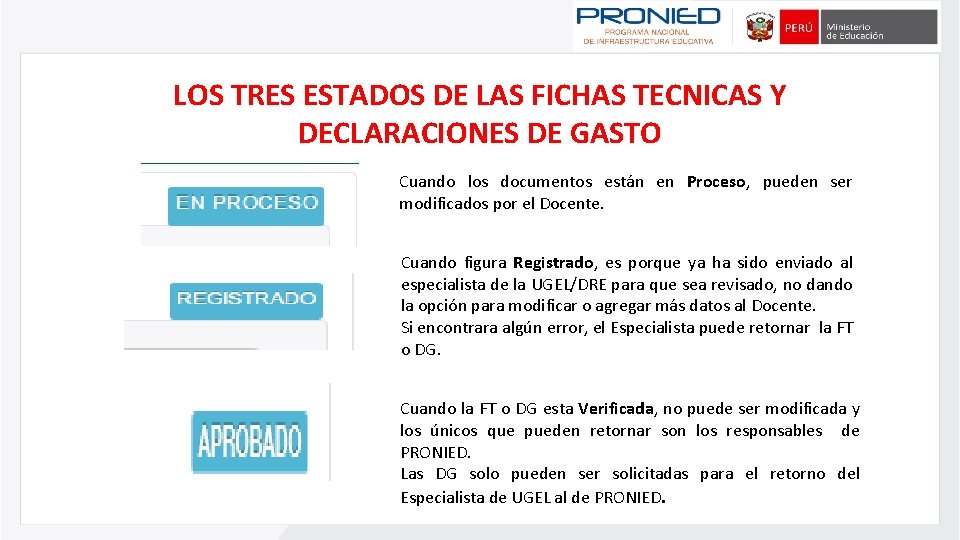
LOS TRES ESTADOS DE LAS FICHAS TECNICAS Y DECLARACIONES DE GASTO Cuando los documentos están en Proceso, pueden ser modificados por el Docente. Cuando figura Registrado, es porque ya ha sido enviado al especialista de la UGEL/DRE para que sea revisado, no dando la opción para modificar o agregar más datos al Docente. Si encontrara algún error, el Especialista puede retornar la FT o DG. Cuando la FT o DG esta Verificada, no puede ser modificada y los únicos que pueden retornar son los responsables de PRONIED. Las DG solo pueden ser solicitadas para el retorno del Especialista de UGEL al de PRONIED.

GRACIAS
 Mi manteniiento
Mi manteniiento Sistema de mantenimiento de locales escolares
Sistema de mantenimiento de locales escolares Proyecto wasichay
Proyecto wasichay Auth_040
Auth_040 Programa nacional de fortalecimento dos conselhos escolares
Programa nacional de fortalecimento dos conselhos escolares Acceso al sistema mi mantenimiento
Acceso al sistema mi mantenimiento Sistema kantiano de mantenimiento
Sistema kantiano de mantenimiento Componentes de la atención primaria
Componentes de la atención primaria Locales autonomos vitoria-gasteiz
Locales autonomos vitoria-gasteiz Nom 001 stps 2008 edificios locales e instalaciones
Nom 001 stps 2008 edificios locales e instalaciones Atmsfera
Atmsfera Gras savoye collectivités locales
Gras savoye collectivités locales Contraccion primaria y secundaria injertos
Contraccion primaria y secundaria injertos Porque identificar las necesidades y los recursos locales
Porque identificar las necesidades y los recursos locales Cuáles son las funciones de una autoridad
Cuáles son las funciones de una autoridad Ayres locales
Ayres locales Necesidades grupales
Necesidades grupales Defino clubes escolares
Defino clubes escolares Van a la tienda porque ______ materiales escolares.
Van a la tienda porque ______ materiales escolares. Maqueta de panama la vieja
Maqueta de panama la vieja Brigadas escolares
Brigadas escolares Textos funcionales escolares
Textos funcionales escolares Texto expositivo
Texto expositivo Cuadro comparativo del texto
Cuadro comparativo del texto Informe de rendicion de cuentas de centros escolares
Informe de rendicion de cuentas de centros escolares